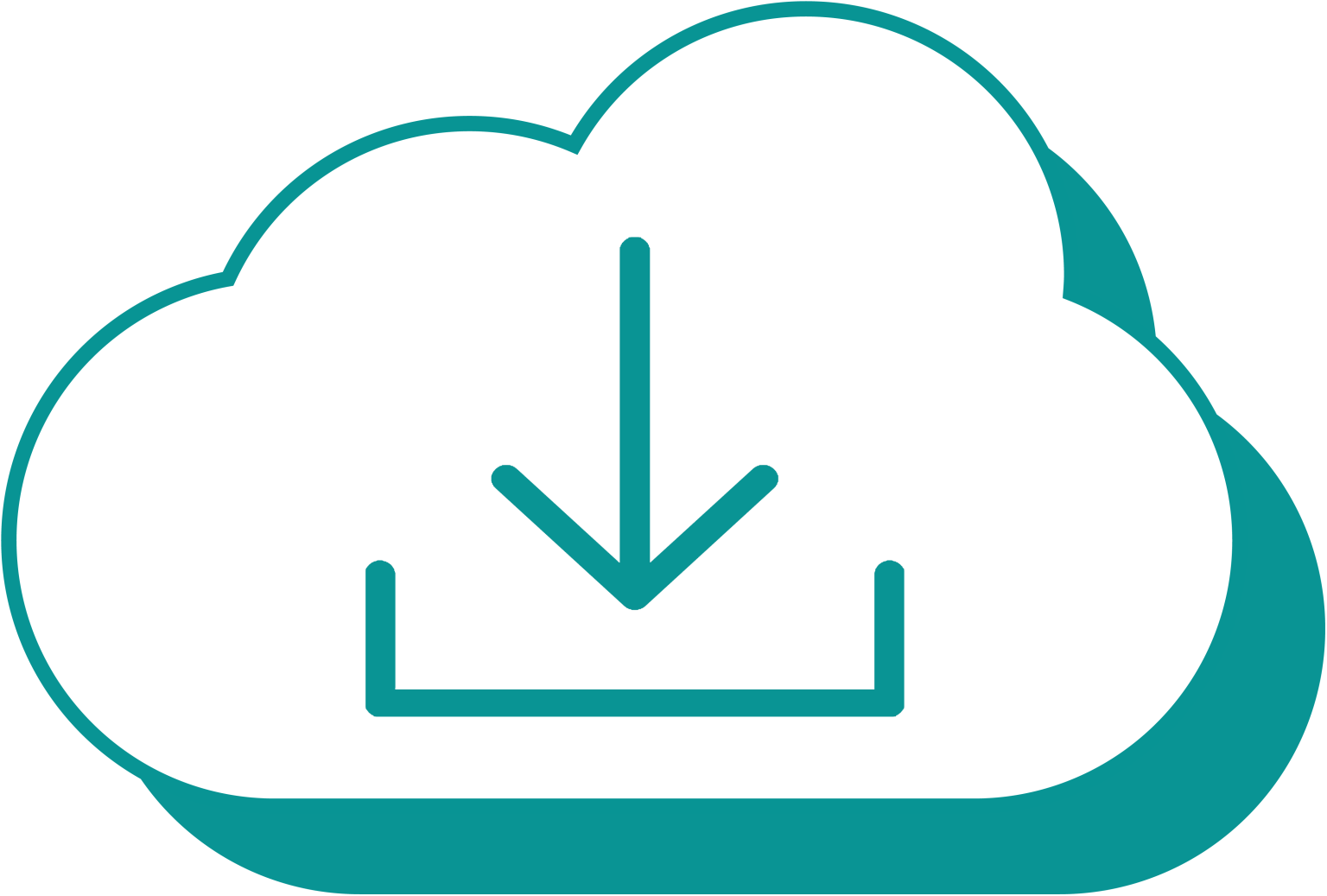- Horario de 08:00 a 15:00 h.
¿Cómo usar FaCloud?
La factura electrónica fácil e intuitiva
para tu negocio
Manual
Tutoriales FaCloud
01. Inicio de sesión
Para acceder a Facloud, al ser un servicio en la nube, simplemente tendremos que hacer clic en Iniciar sesión, e introducimos nuestro Usuario y Contraseña.
Una vez hemos escrito nuestros datos, hacemos clic en el botón de Aceptar, y la plataforma nos redirigirá automáticamente a la pantalla de Inicio.
¡Bienvenido a Facloud!
02. La interfaz de FaCloud
Tras iniciar sesión, nos encontramos con la pantalla de Inicio. En la franja superior podemos distinguir el correo de soporte de Facloud, al que podemos contactar con nuestras dudas. El nombre del usuario que ha iniciado sesión. Si hacemos clic en la flecha, en el caso de tener más de un emisor registrado dentro de nuestra empresa, podemos cambiar directamente de emisor. Nuestros datos de perfil, desde donde podemos acceder a nuestro perfil de empresa para hacer modificaciones. Para ello, basta con hacer clic en el icono de la persona, para entrar en el panel de nuestro perfil.
Por último, el botón de desconectar, para cerrar la sesión si así lo deseamos.
Justamente debajo de todos estos datos, nos encontramos con el menú de nuestra plataforma de factura electrónica, desde donde podemos acceder a las distintas opciones que nos ofrece Facloud.
03. Configuración de Emisores
Para acceder a la creación de nuevos emisores, así como al listado de los ya creados o a la edición de los mismos, podemos hacerlo a través del panel de Configuración. Podemos acceder desde el menú superior, o bien desde nuestro apartado de Configuración – Emisores en el panel de inicio.
Una vez dentro de nuestro panel de Emisores, nos encontramos con el Listado de Emisores, donde, por defecto, tendremos al menos un emisor creado, con los datos de nuestra propia empresa. Es importante tener en cuenta que únicamente el usuario principal puede crear nuevos emisores. Una vez creados, podremos fácilmente cambiar de emisor desde la pestaña Emisor situada en el menú superior.
04. Configuración de Clientes
Para acceder a la creación de nuevos clientes, así como al listado de los ya creados o a la edición de los mismos, podemos hacerlo a través del panel de Configuración. Podemos acceder desde el menú superior, o bien desde nuestro apartado de Configuración – Clientes en el panel de inicio.
Una vez dentro de nuestro panel de Clientes, nos encontramos con el Listado de Clientes, el cual en un principio nos aparecerá vacío, para que nosotros vayamos añadiendo nuestros clientes de manera personalizada.
05. Configuración de Usuarios
Para acceder a la creación de nuevos usuarios, así como al listado de los ya creados o a la edición de los mismos, podemos hacerlo a través del panel de Configuración. Podemos acceder desde el menú superior, o bien desde nuestro apartado de Configuración – Usuarios en el panel de inicio.
Una vez dentro de nuestro panel de Usuarios, nos encontramos con el Listado de Usuarios, donde, por defecto, tendremos al menos un usuario creado, que es con el que hemos accedido a nuestra plataforma de Facloud. Es importante tener en cuenta que únicamente el usuario principal puede crear nuevos usuarios, ya que es el único que tendrá los permisos de Administrador.
06. Configuración de Servicios y Productos
Para acceder a la creación de nuevos servicios o productos, así como al listado de los ya creados o a la edición de los mismos, podemos hacerlo a través del panel de Configuración. Podemos acceder desde el menú superior, o bien desde nuestro apartado de Configuración – Servicios, Productos en el panel de Inicio.
Una vez dentro de nuestro panel de Servicios y Productos, nos encontramos con el Listado de Servicios y Productos, el cual, en un principio, nos aparecerá vacío para que nosotros vayamos añadiendo nuestros productos o servicios de manera personalizada
07. Configuración de Series de Facturas
Para acceder a la creación de nuevos servicios o productos, así como al listado de los ya creados o a la edición de los mismos, podemos hacerlo a través del panel de Configuración. Podemos acceder desde el menú superior, o bien desde nuestro apartado de Configuración – Servicios, Productos en el panel de Inicio.
Una vez dentro de nuestro panel de Servicios y Productos, nos encontramos con el Listado de Servicios y Productos, el cual, en un principio, nos aparecerá vacío para que nosotros vayamos añadiendo nuestros productos o servicios de manera personalizada
08. Facturas
Para emitir nuevas facturas o consultar el listado de facturas que ya hemos creado, podemos hacerlo a través del panel de Facturas. Para ello, podemos hacerlo desde el menú superior, o bien desde nuestro apartado de Facturas en el panel de Inicio.
09. Recibos
Cuando pulsamos el lápiz para editar una factura ya generada, veremos que se ha creado una nueva pestaña llamada Recibos. Si pulsamos en esta pestaña, veremos que por defecto se nos ha creado un Recibo con los datos del pago, pero podremos crear más si lo necesitamos, también podremos tratar cada uno de ellos independientemente.
Para crear más, seleccionamos el número de recibos que queremos crear, la fecha de vencimiento de los mismos y hacemos clic en recalcular recibos. El importe total de la factura se dividirá entre los recibos creados.
Podremos recalcular los recibos tantas veces como queramos. Podremos realizar las siguientes acciones con cada recibo: pasar el recibo a cobrado, crear abono o eliminar el recibo.
10. Gestión de Vencimientos
Este apartado nos permite tener un control sobre nuestros cobros, recibos y devueltos. En el apartado VENCIMIENTO DE FACTURAS, podremos acceder al listado de todas las facturas que cumplirán su fecha de vencimiento en el futuro. Este listado será útil para tener un control sobre todas las facturas NO abonadas, sin necesidad de tener que entrar a ver los detalles de cada una de ellas. Podremos filtrar el listado por tipo de pago, podremos exportarlo en varios formatos o ir directamente a la pantalla de Facturas. También podremos buscar utilizando el buscador de la derecha.
En el apartado Acciones se nos permitirá modificar la fecha del vencimiento.